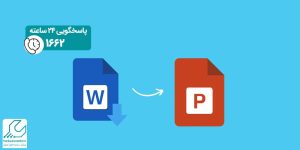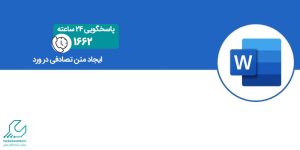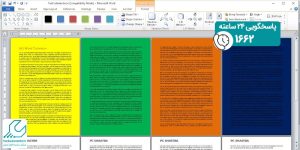احتمالا برای شما هم پیش آمده متن طولانی را نوشته باشید ناگهان متوجه شوید قسمتی از نوشته مشکل دارد مثلا یک فاصله یا علامت غیر قابل مشاهده ای تایپ شده که نمی توانید به راحتی آن را پیدا کنید. چنین مواقعی باید سراغ گزینه ای جهت نمایش کارکترهای پنهان در ورد بروید. در واقع با فعال کردن ویژگی مورد نظر تمامی علائم یا نشانه های مخفی داخل متن آشکار خواهند شد و می توانید برای ادیت یا حذف هر کدام اقدام نمایید.
توجه داشته باشید اکثر اوقات به علت عدم نمایش کارکترهای پنهان در Word چاپ مطالب نیز دچار مشکل می شود. این علائم مخفی فرمت یا شکل کلی مقاله را از حالت استاندارد خارج می کنند بنابراین نهایتا خواهید دید مطلب مورد نظرتان آن طور که باید پرینت یا کپی نشده است. همچنین اینگونه مواقع هزینه های چاپ نیز افزایش پیدا خواهد کرد.
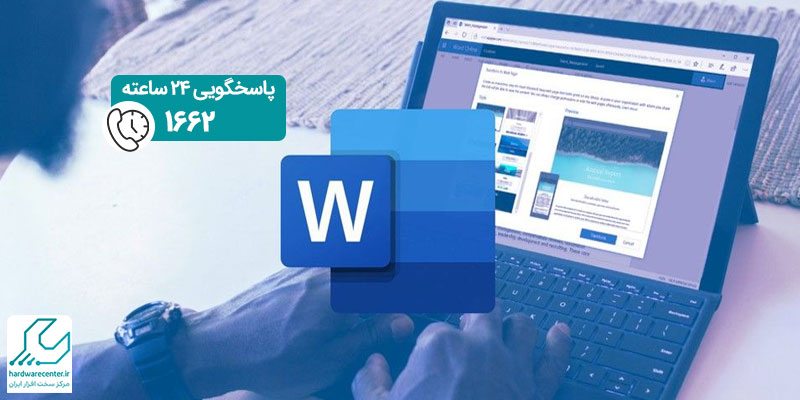
منظور از کارکترهای پنهان در ورد چیست؟
قبل اینکه روش های نمایش کارکترهای پنهان در ورد توضیح دهیم بهتر است با این مورد بیشتر آشنا شوید. کارکترهای غیر قابل مشاهده ( Non-printing Characters ) نمادهایی هستند که هنگام پرینت دیده نمی شوند اما نقش مهمی در قالب بندی و ساختار سند دارند. گزینه نام برده شامل پایان پاراگراف (¶) ، فاصله ها (space) ، تب ها ( Tab ) و سایر نمادهای مرتبط با قالب بندی می شود. چنین علائمی خصوصا برای ویرایشگرها بسیار اهمیت دارند اما نباید داخل نوشته دیده شوند.
روش های نمایش کارکترهای پنهان در ورد
در هنگام کار با نرمافزار ورد، گاهی لازم است که بتوانید کاراکتر های پنهان مانند فاصله ها، تب ها، انتهای خطوط و سایر نمادهای قالب بندی را مشاهده کنید تا بهتر بتوانید متن را ویرایش کرده و مشکلات قالببندی را شناسایی و رفع کنید. این کاراکتر های مخفی به صورت پیشفرض نمایش داده نمیشوند اما ابزارها و روشهایی وجود دارد که میتوانید با استفاده از آنها، این نشانهها را به راحتی مشاهده کنید. در ادامه، روشهای مختلف نمایش کاراکترهای پنهان در ورد را برای شما توضیح دادهایم.
استفاده از تب Home
اولین راه برای نمایش کارکترهای پنهان در Word استفاده از تب هوم است. جهت انجام این کار کافیست مطابق مراحل زیر پیش بروید:
1. از نوار بالای فایل ورد مورد نظر به قسمت Home بروید.
2. در گروه پاراگراف ( Paragraph ) بر روی آیکون ¶ کلیک کنید. ( نام هر گروه زیر آن نوشته شده )
3. اکنون تمامی نمادهای غیر قابل چاپ داخل نوشته قابل مشاهده هستند.
4. سپس برای مخفی کردن آنها می توانید مجددا روی همان آیکون گفته شده کلیک نمایید.
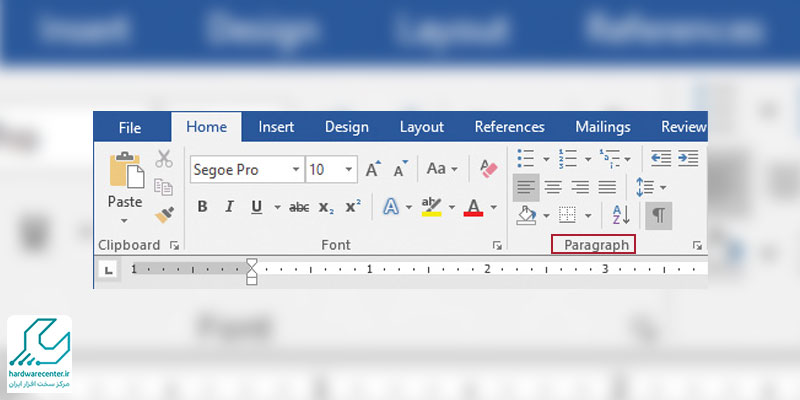
استفاده از کلیدهای میانبر
اگر می خواهید نمایش کارکترهای پنهان در ورد را با بیشترین سرعت عمل انجام دهید پیشنهاد می کنیم از کلید میانبر استفاده کنید. برای انجام چنین کاری کافیست دکمه های Ctrl + Shift + 8 بر روی کیبورد را همزمان با هم فشار دهید ، اکنون خواهید دید علائم مورد نظر خیلی سریع ظاهر شده یا مخفی می شوند. این روش خصوصا زمانی که مشغول ویرایش و تغییر ساختار مقاله خود هستید می تواند بسیار کارآمد باشد زیرا دیگر نیازی نیست هر دفعه به تب هوم مراجعه کنید.
رفع مشکل نمایش همیشگی کارکترهای غیر چاپی
گاهی اوقات با انجام هر یک از روش های فوق جهت عدم نمایش کارکترهای مخفی در ورد باز هم تغییری ایجاد نمی شود یعنی همچنان علائم وجود دارند. چنین مواقعی کافیست مطابق مراحل زیر پیش بروید تا مشکل بر طرف گردد.
1. ابتدا از نوار بالای سند ورد وارد تب File شوید.
2. اکنون بر روی Options سپس Display کلیک کنید.
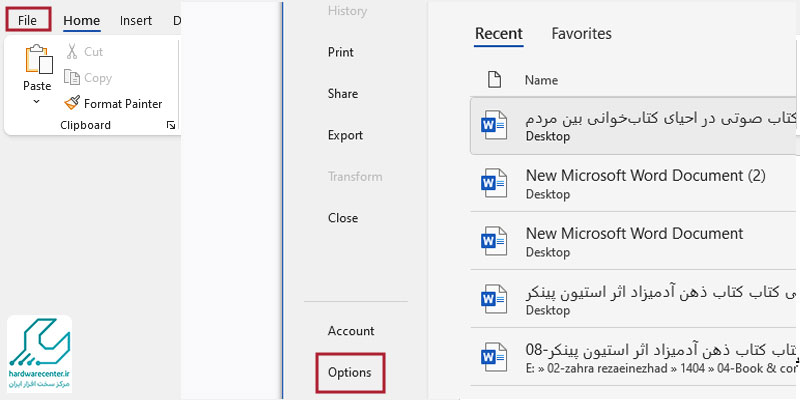
3. اکنون گزینه های مختلفی خواهید دید ، از بین آنها باید تیک کنار عبارت Always show these formatting marks in the screen بردارید. ( با این کار دیگر کارکترهای مربوطه قابل مشاهده نخواهند بود در غیر این صورت هر چقدر روی آیکون های گفته شده کلیک کنید باز هم هنگام چاپ شاهد نمادهای مورد نظر خواهید بود. )
4. نهایتا برای ذخیره شدن تغییرات اعمالی ، OK بزنید.
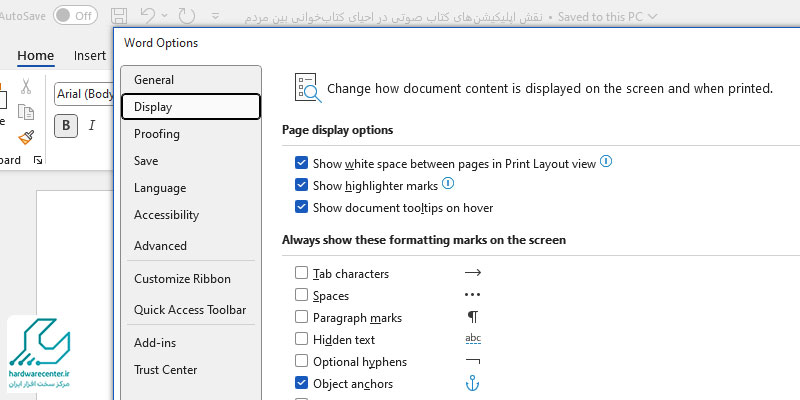
نمایش کارکترهای پنهان در ورد چه مزیتی دارد؟
چون معمولا هنگام کار با Microsoft Word کارکترهای گفته شده قابل مشاهده نیستند بنابراین برخی کاربران می پرسند نمایش آنها چه مزیتی دارد؟ در پاسخ باید گفت : این ویژگی به شما کمک می کند تا ایراداتی مثل فضاهای اضافی ، ناهماهنگی بین پاراگراف ها و اشتباهات قالب بندی را شناسایی و اصلاح کنید. به عبارتی دیگر با نمایش کارکترهای پنهان در ورد می توانید متوجه شوید بین کلمات فاصله اضافه ای وجود دارد یا خیر ، همچنین متوجه تفاوت های بسیار ظریف بین شکست خط و پایان پاراگراف خواهید شد.
قابلیت مذکور به ویژه هنگامی که قصد نوشتن یک سند رسمی یا گزارش های پیچیده علمی را دارید بسیار اهمیت پیدا خواهد کرد. زیرا اینگونه مطالب معمولا ساختار خاصی دارند و هنگام چاپ نباید از فرمت تعیین شده خارج شوند ؛ یعنی همواره دانشگاه ها ، اداره ها و کافی نت ها بدان نیاز دارند.
معرفی انواع کاراکتر های غیرقابل چاپ در ورد و کاربرد آن ها در اسناد متنی
کاراکترهای غیرقابل چاپ در نرم افزار ورد مجموعهای از نمادها هستند که در چاپ نهایی ظاهر نمی شوند، اما نقش کلیدی در سازماندهی و قالب بندی متن دارند. این نمادها شامل فضا، شکست خط، تب، پاراگراف، فاصله غیرقابل شکستن، سطر جدید و صفحه جدید می شوند. برای مثال، نقطه کوچک نمایانگر فاصله، فلش راست نشان دهنده تب، نماد P معکوس بیانگر پاراگراف، پیکان خمیده برای شکست خط و نماد ویژه برای پایان صفحه از مهم ترین آن ها هستند.
استفاده صحیح از این کاراکترها به شما امکان می دهد متن خود را دقیقتر تنظیم کنید، اشکالات قالب بندی را شناسایی کنید و کنترل بیشتری روی ویرایش داشته باشید. به کمک آنها میتوان از مشکلاتی مانند فاصلهگذاری نامناسب، پاراگراف های ناهموار و تقسیم بندی نادرست متن جلوگیری کرد. آشنایی با کاربرد هر یک از کاراکترهای غیرقابل چاپ، مهارت شما را در آمادهسازی اسناد حرفهای افزایش میدهد و اهمیت ویژهای در ویرایش تخصصی متن دارد.
بیشتر بخوانید